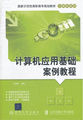Flash动画利用人眼视觉上的“残留”特性,将一系列相关画面采用一定的速率进行播放,从而产生出运动的视觉效果。使用FlashCS5制作动画的方法有两种,一是在帧中创建不同的画面,然后通过设置时间轴中的时间与画面之间的联系,使画面动起来;另一种方法是通过动作脚本的方法和技巧达到制作动画的目的,重点介绍以下内容。
学习目标:
逐帧动画
传统补间动画
补间动画
了解FlashCS5的工作界面
补间形状动画
5.1逐帧动画
逐帧动画是动画中最基本的类型,它是一个由若干个连续关键帧组成的动画序列。同传统的动画制作方法类似,逐帧动画的制作原理是在连续的关键帧中分解动画,即每一帧中的内容不同,使其连续播放而成动画。
在制作逐帧动画的过程中,需要动手制作每一个关键帧中的内容,因此工作量极大,并且要求用户有比较强的逻辑思维和一定的绘图功底,虽然如此,逐帧动画的优势还是十分明显的,它具有非常大的灵活性,适合表现一些细腻的动画,如3D效果、面部表情、走路、转身等,缺点是动画文件较大。
5.1.1外部导入方式与创建逐帧动画
外部导入方式是创建逐帧动画最为常用的方法,可以将其他应用程序中创建的动画文件或者图形图像序列导入到Flash软件,在导入时,如果导入的图像是一个序列中的一部分,那么Flash会询问用户是否将所有一个序列图像全部导入,如图5-1所示。
(1)【是】:单击该按钮,将序列中所有图像全部导入,导入的同时图像以逐帧动画的方式排列,并且每张图像在舞台中的位置相同。
(2)【否】:只导入当前的图像。
(3)【取消】:取消当前的导入操作。
下面通过实例“开心一笑”来学习通过外部导入方式创建逐帧动画的具体操作,并且通过【时间轴】面板中的各个绘图纸工具对多个关键帧中的对象进行位置的重新调整,其最终动画效果如图5-2所示。
制作“开心一笑”动画效果的步骤如下。
(1)启动FlashCS5,创建一个空白的Flash文档。
(2)在工作区域中单击鼠标右键,选择弹出菜单中的【文档属性】命令,在弹出【文档设置】对话框中设置“宽”和“高”均为250像素,帧频为“12”,背景颜色默认为白色,如图5-3所示。
(3)单击【确定】按钮,完成对文档属性的各项设置,此时舞台的宽度变为250像素,高度为250像素。
(4)选择菜单栏【文件】→【导入】→【导入到舞台】命令,在弹出【导入】对话框中选择素材“第5章\笑.gif”图像文件,如图5-4所示。
(5)单击【打开】按钮,将选择的GIF图像导入到舞台中,其中每张图像在舞台中的位置相同,并且每一个图像自动生成一个关键帧,依次排列,同时存放在【库】面板中,如图5-5所示。
到此完成导入GIF图像的操作,此时可以看到,导入后的人物位于舞台左上角的位置处,接下来便通过各个绘图纸工具对导入图像进行位置的重新调整。
(6)单击【时间轴】面板下方的“修改绘图纸标记”按钮,在弹出的下拉列表中选择【始终显示标记】选项,显示绘图纸外观的两个灰色标记,如图5-6所示。
(7)单击【时间轴】面板下方的“修改绘图纸标记”按钮,在弹出的下拉列表中选择【所有绘图纸】选项,从而将当前帧两侧的帧全部显示,如图5-7所示。
显示的两个标记将所有帧全部显示
(8)单击【时间轴】面板中“编辑多个帧”按钮,则此时的舞台可以显示出【时间轴】
面板中所有关键帧的内容。
(9)选择菜单栏中的【编辑】→【全选】命令,从而将所有帧的对象全部选择,然后使用选择工具将选择后的所有帧的对象移动到舞台居中的位置上,如图5-8所示。
(10)选择菜单栏中的【控制】→【测试影片】→【测试】命令,对影片进行测试,在弹出的影片测试窗口中可以观察到导入的卡通人物咧嘴的搞笑动画效果。
(11)如果影片测试无误,选择菜单栏中的【文件】→【保存】命令,在弹出的【另存为】
对话框中将文件保存为“开心一笑.fla”。
5.1.2在Flash中制作逐帧动画
逐帧动画是一种简单的动画表现形式,除了使用前面外部导入的方式创建逐帧动画外,还可以在Flash软件中制作每一个关键帧中的内容,从而创建逐帧动画。下面以“鼎智翔网络科技”动画为例学习在Flash中制作逐帧动画的具体操作,效果如图5-9所示。
制作“鼎智翔网络科技”动画的步骤如下。
(1)选择菜单栏中的【文件】→【打开】命令,打开素材“第5章\鼎智翔网络科技.fla”
文件,如图5-10所示。
打开“鼎智翔网络科技.fla”文件后,首先按Ctrl+Enter组合键对其进行影片测试,可以看到在一个世界地图的蓝色背景中,一个职场人物走路的动画效果,而左下角处的文字没有任何动画,接下来便来为最下角的“不断创新,走向世界”文字来制作打字效果。
(2)选择左下角处的“不断创新,走向世界”文字,选择菜单栏中的【修改】→【分离】
命令,将其分离一个个单独的文本框,如图5-11所示。
(3)选择“说明文字”图层第2帧,按F6键,在该帧插入一个关键帧,然后选择舞台中的“界”文字,按Delete键将其删除,如图5-12所示。
(4)依次类推,分别在“说明文字”图层第3帧至第10帧处创建关键帧,然后再依次在舞台中对创建关键帧的文字进行删除操作,如图5-13所示。
注意:读者在制作时需要注意,在删除第10帧时,也就是在删除到最后一帧时,舞台中的文字为全部删除状态。
(5)在按住Shift键的同时,选择“说明文字”图层第1帧至第10帧的全部关键帧,然后选择菜单栏中的【修改】→【时间轴】→【翻转帧】命令,将选择的各帧进行翻转。
(6)在【时间轴】面板中分别选择“说明文字”图层第1帧至第10帧,然后依次按住F5键两次,从而在该帧后插入两个普通帧,从而解决文字出现频率太快的不足。
(7)在【时间轴】面板中单击“背景”图层第50帧,将其选择,然后在按住Shift键的同时单击右上方的“欢迎文字”图层第50帧,将所有图层的第50帧全部选择,然后按F5键,在该帧处插入普通帧,从而设置动画的播放时间为50帧,如图5-14所示。
(8)选择菜单栏中的【控制】→【测试影片】→【测试】命令,对影片进行测试,在弹出的影片测试窗口中可以观察到在原来的动画基础上又加入了“不断创新,走向世界”文字的打字动画效果。
到此,该动画制作完成,选择菜单栏中的【文件】→【保存】命令,将文件进行保存。
5.2传统补间动画
传统补间动画是Flash中较为常见的基础动画类型,使用它可以制作出对象的位移、变形、旋转、透明度、滤镜以及色彩变化等一系列的动画效果。
与前面介绍的逐帧动画不同,使用传统补间创建动画时,只要将两个关键帧中的对象制作出来即可,两个关键帧之间的过渡帧由Flash自动创建,并且只有关键帧是可以进行编辑的,而各个过滤帧虽然可以查看,但是不能直接进行编辑,除此之外,在制作传统补间动画时还需要满足以下条件。
①在一个传统补间动画中至少要有两个关键帧。
②这两个关键帧中的对象必须是同一个对象。
③这两个关键帧中的对象必须有一些变化,否则制作的动画将没有动作变化的效果。
5.2.1创建传统补间动画
传统补间动画的创建方法有两种:一是通过右键快捷菜单,二是通过菜单命令。两者相比,前者更方便快捷,比较常用。
1.通过右键快捷菜单创建传统的补间动画
首先在【时间轴】面板中选择同一图层的两个关键帧之间的任意一帧,然后单击鼠标右键,在弹出的快捷菜单中选择【创建传统补间】命令,这样就在两个关键帧间创建出传统补间动画,创建的传统补间动画以带有黑色箭头和蓝色背景的起始关键帧处的黑色圆点表示,如图5-15所示。
注意:如果创建后的传统补间动画以一条蓝色背景的虚线段表示,说明传统补间动画没有创建成功,两个关键帧中的对象可能没有满足创建动画的条件。
通过右键快捷菜单除了可以创建传统补间动画外,还可以取消已经创建好的传统补间动画,首先选择已经创建传统补间动画两个关键帧之间的任意一帧,然后单击鼠标右键,在弹出的快捷菜单中选择【删除补间】命令,就可以将已经创建的传统补间动画删除,如图5-16所示。
2.使用菜单命令创建传统补间动画
在使用菜单命令创建传统补间动画的过程中,同样需要选择同一图层两个关键帧之间的任意一帧,然后选择菜单栏中的【插入】→【传统补间】命令,就可以在两个关键帧之间创建传统补间动画;如果想取消已经创建好的传统补间动画,可以选择已经创建传统补间动画两个关键帧之间的任意一帧,然后选择菜单栏中的【插入】→【删除补间】命令,就可以将已经创建的传统补间动画删除。
5.2.2传统补间动画属性设置
无论使用前面介绍的哪种方法创建传统补间动画,都可以通过【属性】面板进行动画的各项设置,从而使其更符合需要。首先选择已经创建传统补间动画的两个关键帧之间的任意一帧,然后展开【属性】面板,就可以设置动画的运动速度、旋转方向与旋转次数等,如图5-17所示。
(1)【缓动】:默认情况下,过渡帧之间的变化速率是不变的,在此可以通过该选项逐渐调整变化速率,从而创建更为自然地由慢到快的加速或先快后慢的减速效果,默认数值为0,取值范围为-100~+100,负值为加速动画,正值为减速动画。
(2)【缓动编辑】:单击【缓动】选项右侧的按钮,在弹出的【自定义缓入/缓出】对话框中可以设置过渡帧更为复杂的速度变化。其中帧由水平轴表示,变化的百分比由垂直轴表示,第一个关键帧表示为0%,最后一个关键帧表示为100%,对象的变化速率用曲线图的曲线斜率表示,曲线水平时(无斜率),变化速率为零,曲线垂直时,变化速率最大,一瞬间完成变化。
①【属性】:取消对【为所有属性使用一种设置】选项的选择时该选项才可用,单击该处,弹出5个属性列表,分别为【位置】、【旋转】、【缩放】、【颜色】和【滤镜】,每个属性都会有一条独立的速率曲线。
②【为所有属性使用一种设置】:默认时,该项处于勾选状态,表示所显示的曲线适用于所有属性,并且其左侧的【属性】选项为灰色不可用状态。取消该项的勾选,在左侧的【属性】选项中可以设置每个属性都有定义其变化速率的单独曲线。
③【速率曲线】:用于显示对象的变化速率,在速率曲线处单击,即可添加一个控制点,通过按住鼠标拖曳,可以对所选的控制点进行位置调整,并显示两侧的控制手柄,可以使用鼠标拖动控制点或其控制手柄,也可以使用小键盘中的箭头键确定位置,再次按Delete键,可将所选的控制点删除。
④【停止】:单击该按钮,停止舞台上的动画预览。
⑤【播放】:单击该按钮,以当前定义好的速率曲线预览舞台上的动画。
⑥【重置】:单击该按钮,可以将当前的速率曲线重置成默认的线性状态。
⑦【旋转】:用于设置对象旋转的动画,单击右侧的自动按钮,可弹出下拉列表,当选择【顺时针】和【逆时针】选项时,可以创建顺时针与逆时针旋转的动画。在下拉列表右侧还有一个参数设置,用于设置对象旋转的次数。
【无】:选择该项,不设定旋转。
【自动】:选择该项,可以在需要最少动作的方向上将对象选择一次。
【顺时针】:选择该项,将对象进行顺时针方向旋转,并且可以在右侧设置旋转次数。
【逆时针】:选择该项,将对象进行逆时针方向旋转,并且可以在右侧设置旋转次数。
【贴紧】:选择该项,可以将对象紧贴到引导线上。
【同步】:选择该项,可以使图形元件实例的动画和主时间轴同步。
【调整到路径】:制作运动引导线动画时,勾选该项,可以使用动画对象沿着动画路径运动。
【缩放】:选择该项,用于改变对象的大小。
5.3典型案例-制作骑木马动画
使用传统补间动画可以创建出多种动画效果,包括对象位置的移动、对象的大小改变、对象色彩变化以及对象旋转等。在本节中将制作一个“骑木马”的动画实例,此实例中通过传统补间动画效果,其最终效果如图5-18所示。
制作“骑木马”动画效果的步骤如下。
(1)选择菜单栏中的【文件】→【打开】命令,打开素材“第5章的“骑木马.fla”文件,如图5-19所示。
(2)在“背景”图层上创建新层“木马”,然后导入素材“第5章\木马.wmf”图形文件,做略微的放大操作,并调整到如图5-20所示的舞台位置处。
(3)选择导入的“木马.wmf”图形,然后选择菜单栏中的【修改】→【转换为元件】命令,在弹出的【转换为元件】对话框中设置【名称】为“木马动画”,其参数为默认设置,从而将其转换为“木马动画”影片剪辑元件的实例,并且此元件存放在【库】面板中。
(4)双击舞台中的“木马动画”影片剪辑实例,进入到该元件编辑窗口中,如图5-21所示。
(5)再次选择“木马.wmf”图形,然后选择菜单栏中的【修改】→【转换为元件】命令,将其转换为“木马”影片剪辑元件的实例,并且次元件被存放在【库】面板中。
(6)使用任意变形工具选择舞台中的“木马”影片剪辑实例,然后将该实例的中心点移动到变形框下方中间控制点的位置处,如图5-22所示。
(7)分别在“图层1”图层第5帧、第15帧和第20帧处插入关键帧。
(8)选择“图层1”图层第5帧处的“木马”影片剪辑实例,按Ctrl+T组合键,展开【变形】面板,设置其【旋转】为“4°”,如图5-23所示。
(9)用同样方法,选择层第15帧处的“木马”影片剪辑实例,在【变形】面板中设置其【旋转】为“-8°”,如图5-24所示。
(10)在【时间轴】面板中分别选择“图层1”图层第1帧与第5帧、第5帧与第15帧、第15帧到第20帧间的任意一帧,依次单击鼠标右键,在弹出的快捷菜单中选择【创建传统补间】命令,从而创建出传统补间动画,如图5-25所示。
(11)在【时间轴】面板中选择“图层1”图层第1帧与第5帧间的任意一帧,在【属性】
面板中,设置【缓动】为“100”,从而为“木马”影片剪辑实例添加了减速的旋转的动画效果,如图5-26所示。
(12)同样的方法,在【时间轴】面板中选择“图层1”图层第15帧与第20帧间的任意一帧,在【属性】面板中,设置【缓动】为“-100”,从而为“木马”影片剪辑实例添加了加速旋转的动画效果。
(13)单击“场景1”按钮,将当前编辑窗口切换到场景的编辑窗口中,到此动画制作完成,选择菜单栏中的【控制】→【测试影片】→【测试】命令,对影片进行测试,在弹出的影片测试窗口中可以看到一个卡通温馨的场景中,木马左右旋转摆动的动画效果。
(14)如果影片测试无误,选择菜单栏中的【文件】→【保存】命令,将文件进行保存。
5.4补间动画